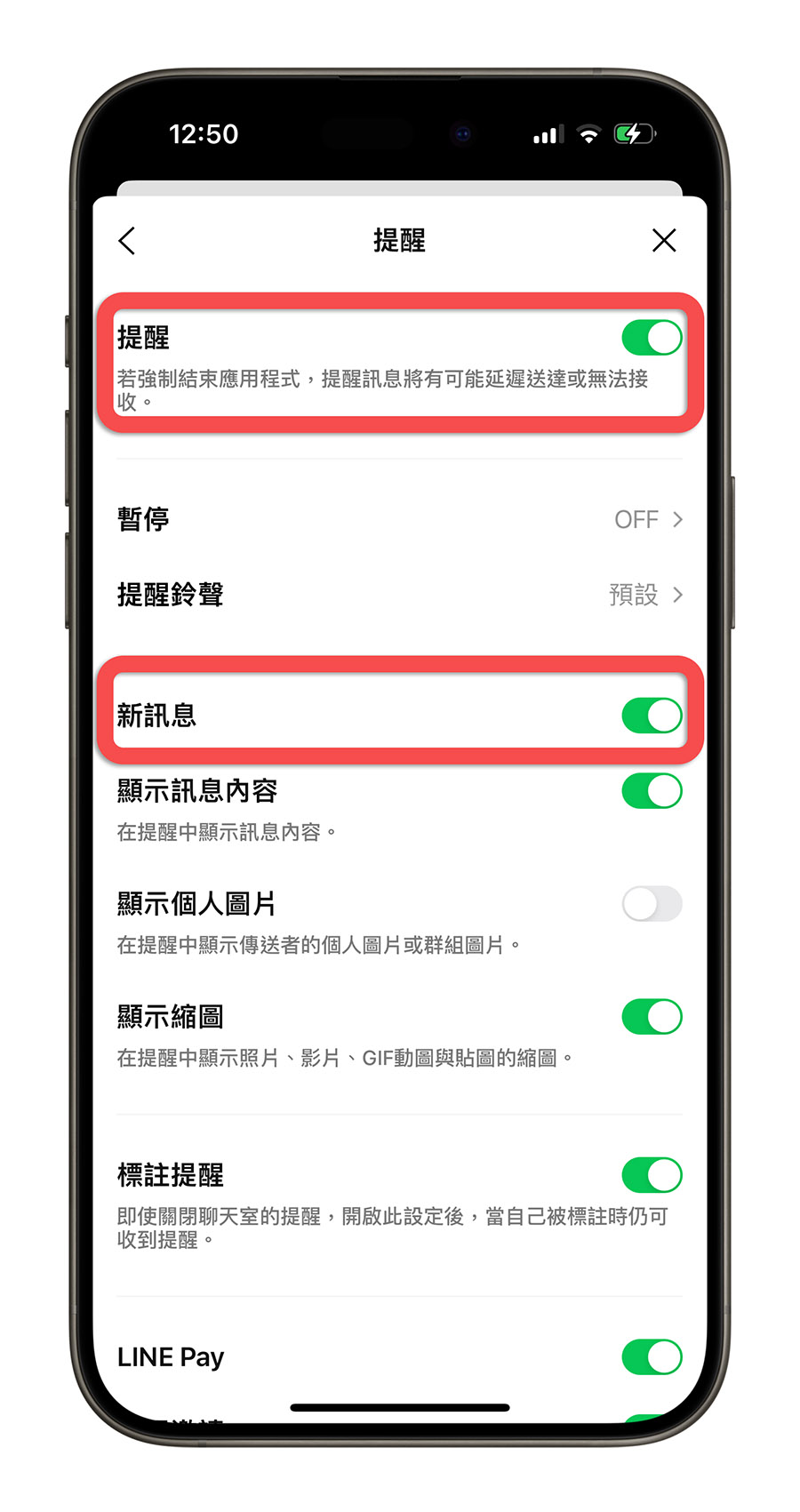最近有許多人在我們都是蘋果人社團反應 LINE 更新過後有訊息進來但是都沒有通知,導致很多訊息因為沒有通知所以沒看到怎麼辦?下面我們就跟大家分享 9 個 LINE 訊息沒有通知的解決方法,其中有 3 個是官方建議 LINE 沒有通知時可以優先檢查的兩個設定。
LINE 訊息沒通知的 3 個官方建議方法
01. 開啟聊天室提醒
LINE 官方建議如果沒有收到通知,先去個別聊天室內,點選右上角的「≡」圖示,然後確定有把「開啟提醒」這個選項打開。
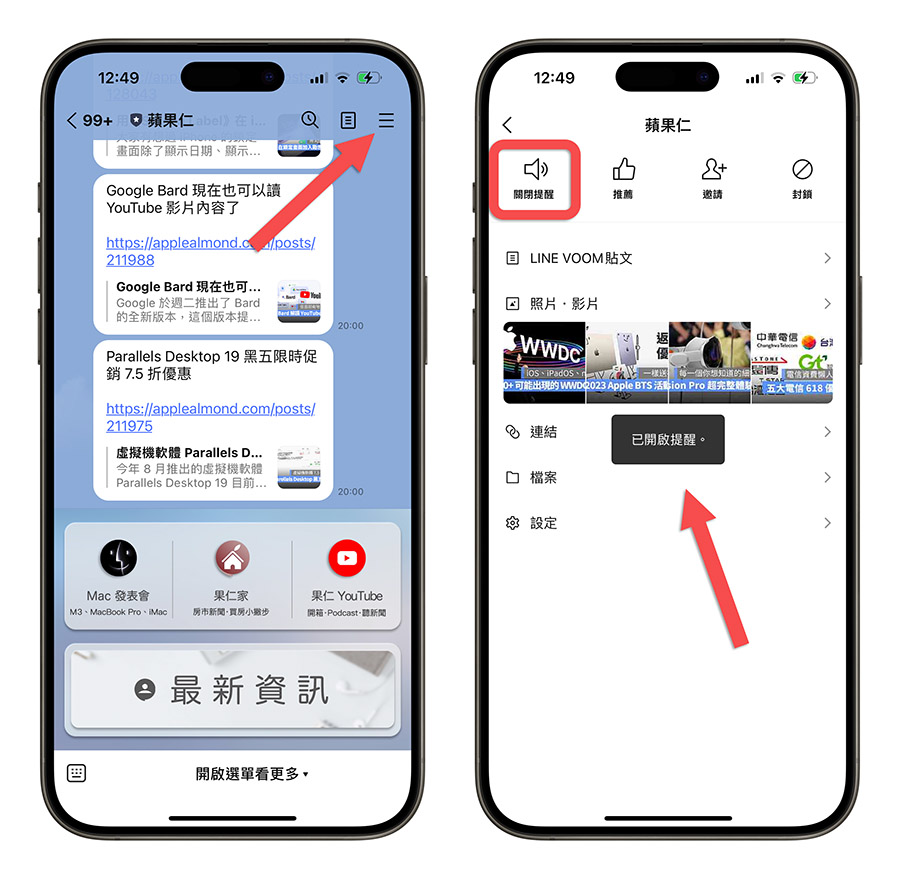
02. 重新開啟提醒功能
LINE 官方還建議,遇到 LINE 沒有通知的狀況,可以到 LINE App 的主頁,點選右上角的「設定」,選擇「提醒」這個選項。
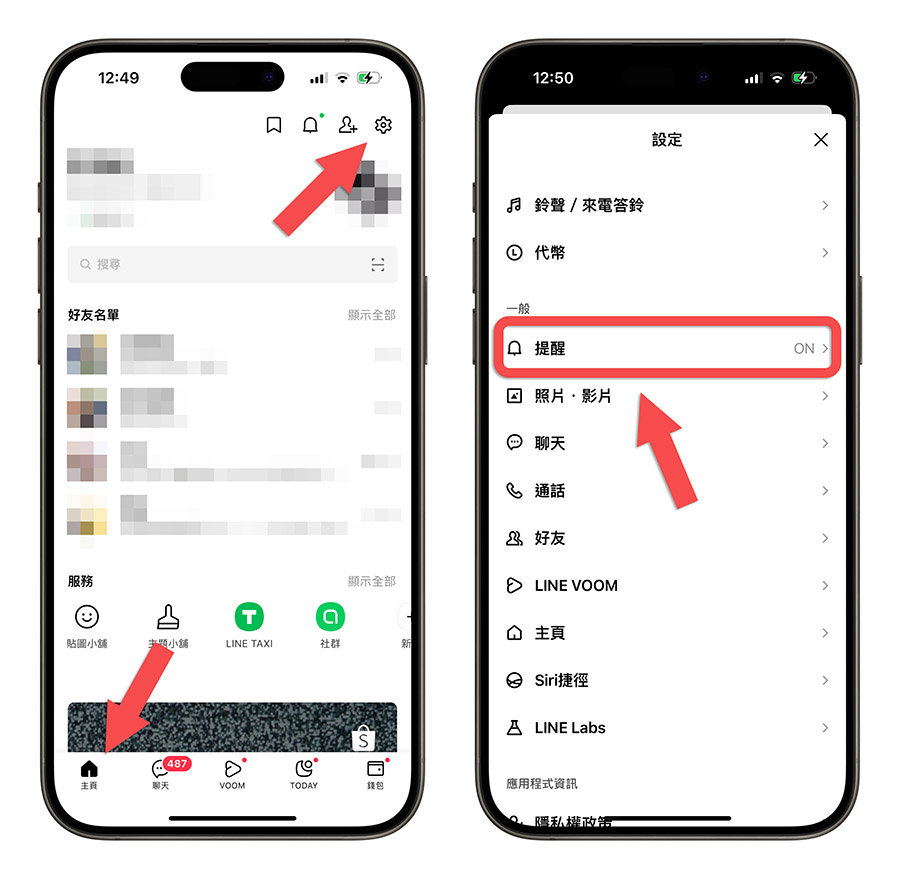
將最上面的「提醒」選項關閉以後再重新開啟,並確認下面的「新訊息」的提醒是開啟的狀態。
03. 解除暫停提醒功能
同樣是在剛才的 LINE 設定「提醒」選項裡面,有一個「暫停」的功能,確認裡面是勾選「OFF」或是「重新開啟」的選項,總之就是不要設定暫停提醒。
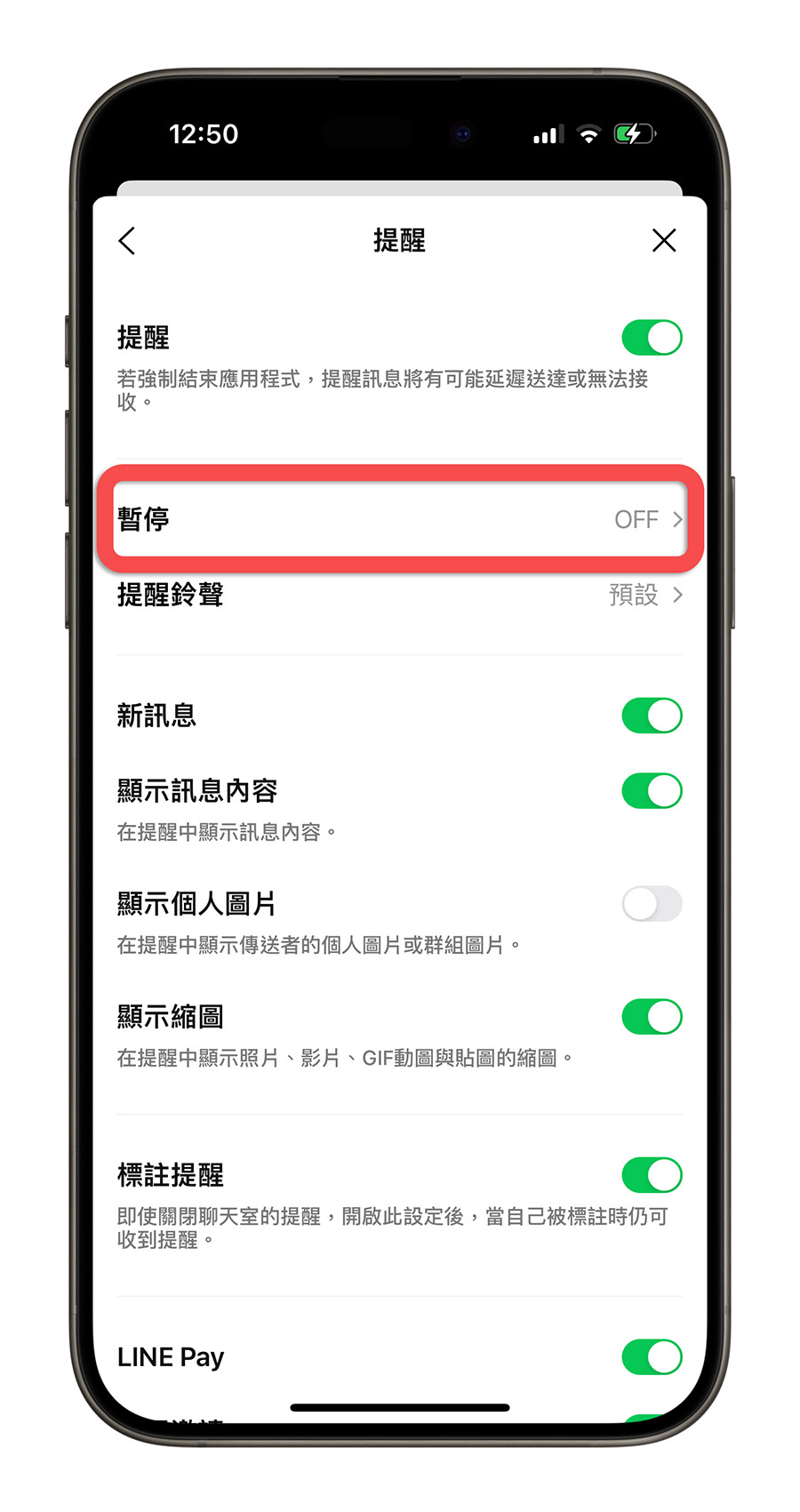
LINE 訊息沒通知常見的 6 個解決方法
事實上在 LINE 官方的說明中也有提到這 6 種解決方法,但還是建議大家先以上面的 3 個為主,如果上面 3 個 LINE 訊息沒通知的解決方法無效,在試試看下面這 6 個。
01. 關閉勿擾模式
從 iPhone 右上角下拉叫出控制中心,確認「專注模式」沒有被開啟。
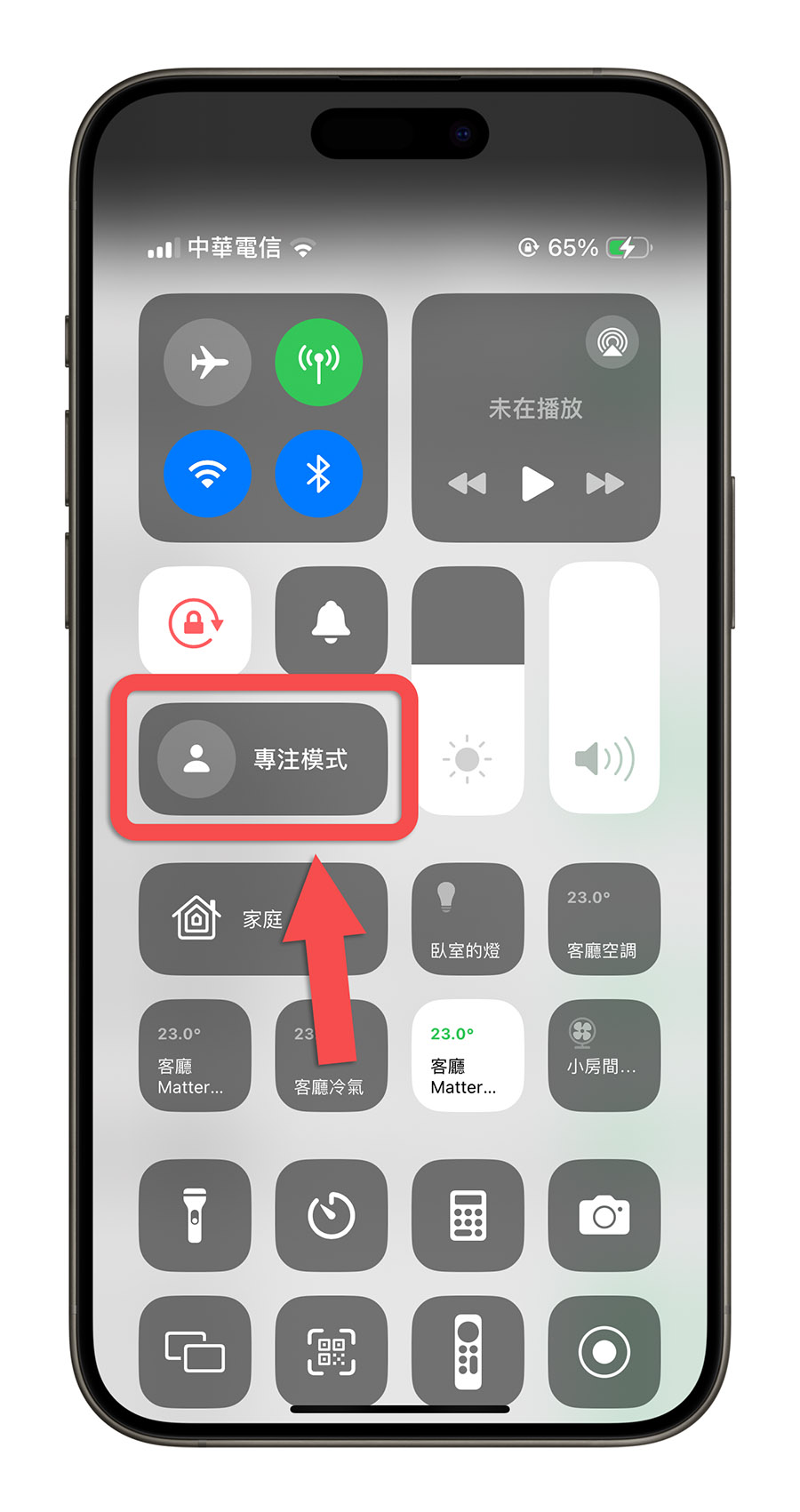
或是進入到 iPhone 設定的「專注模式」選項,檢查目前使用的勿擾模式有沒有把 LINE 加進來造成收到訊息但是沒有通知聲音的狀況。
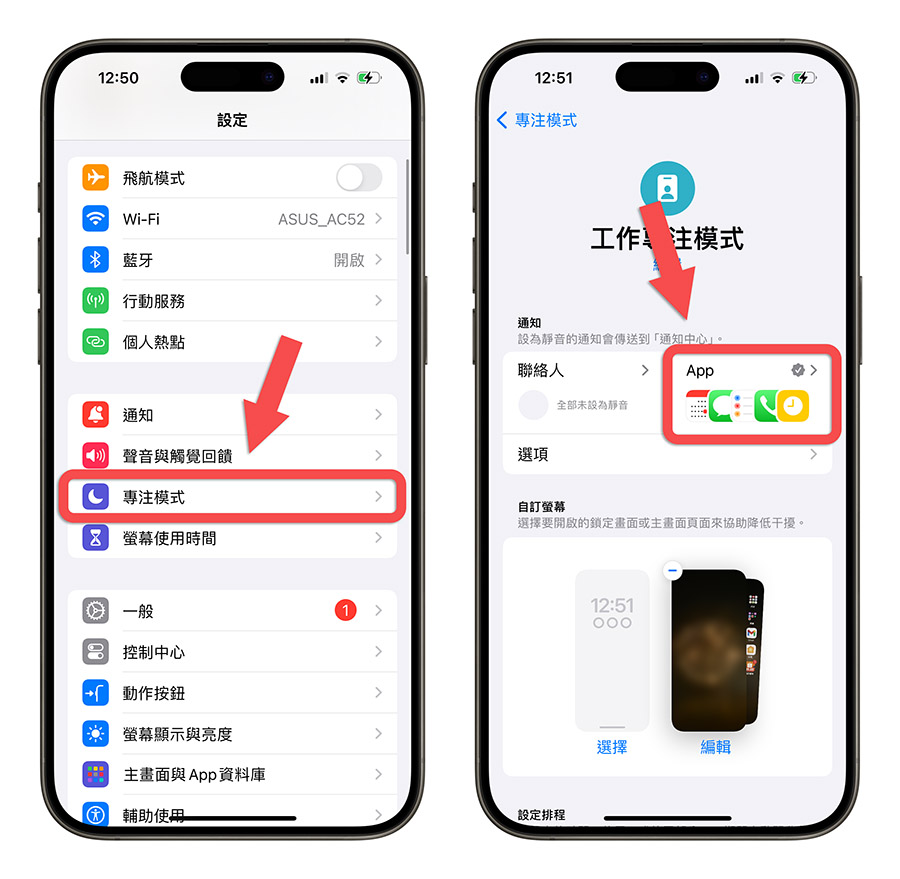
02. 關閉省電模式
如果你有開啟省電模式(低耗電模式),一樣可以透過 iPhone 右上角下拉的控制中心裡面關掉。
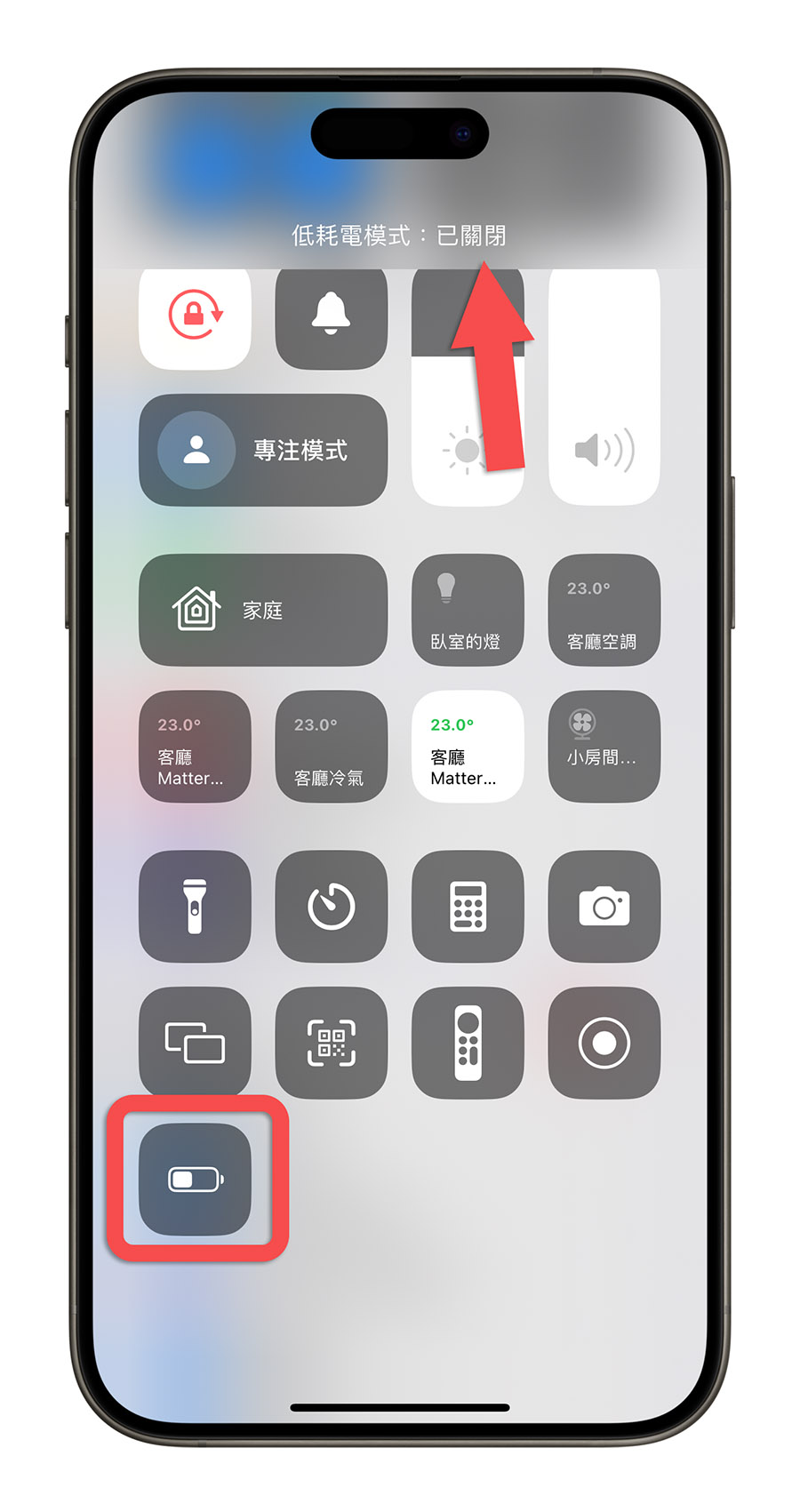
或是從 iPhone 設定裡面的「電池」選項找到「低耗電模式」開關,並將他關閉解決 LINE 訊息沒有通知的狀況。
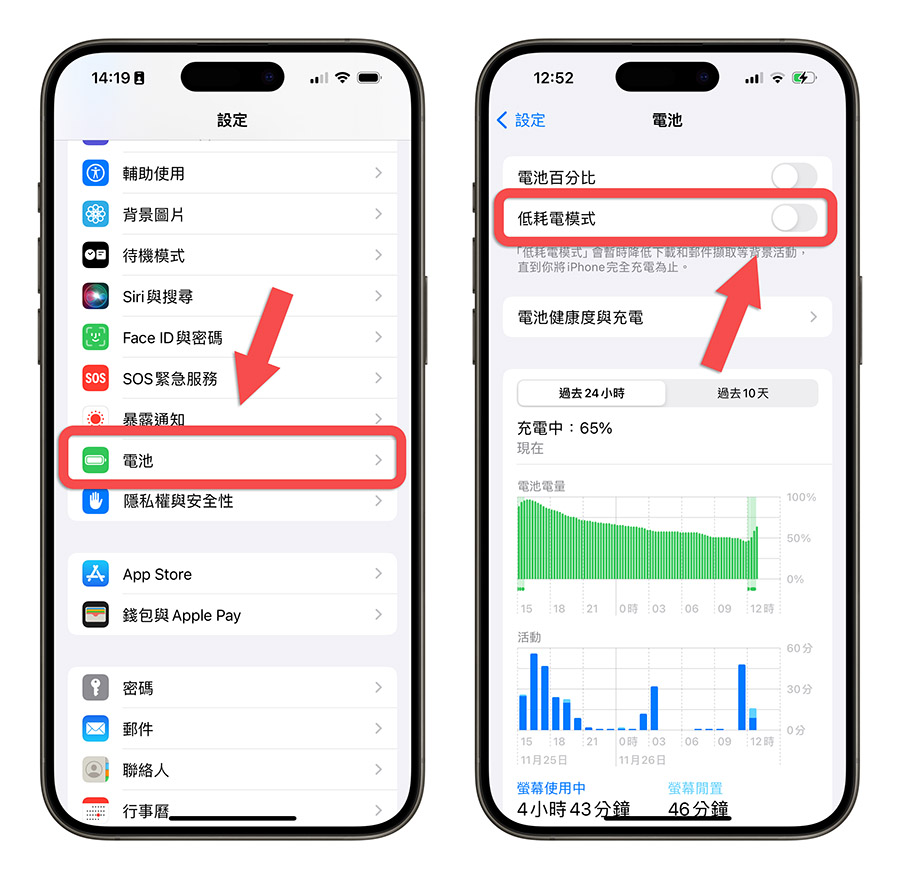
03. 關閉低數據模式
你可以到 iPhone 設定裡面的「Wi-Fi」選項裡面,點選目前 Wi-Fi 訊號右邊的藍色 i 符號,並把裡面的「低數據模式」關閉,這樣也可以解決 LINE 收到訊息沒有通知聲音的狀況。
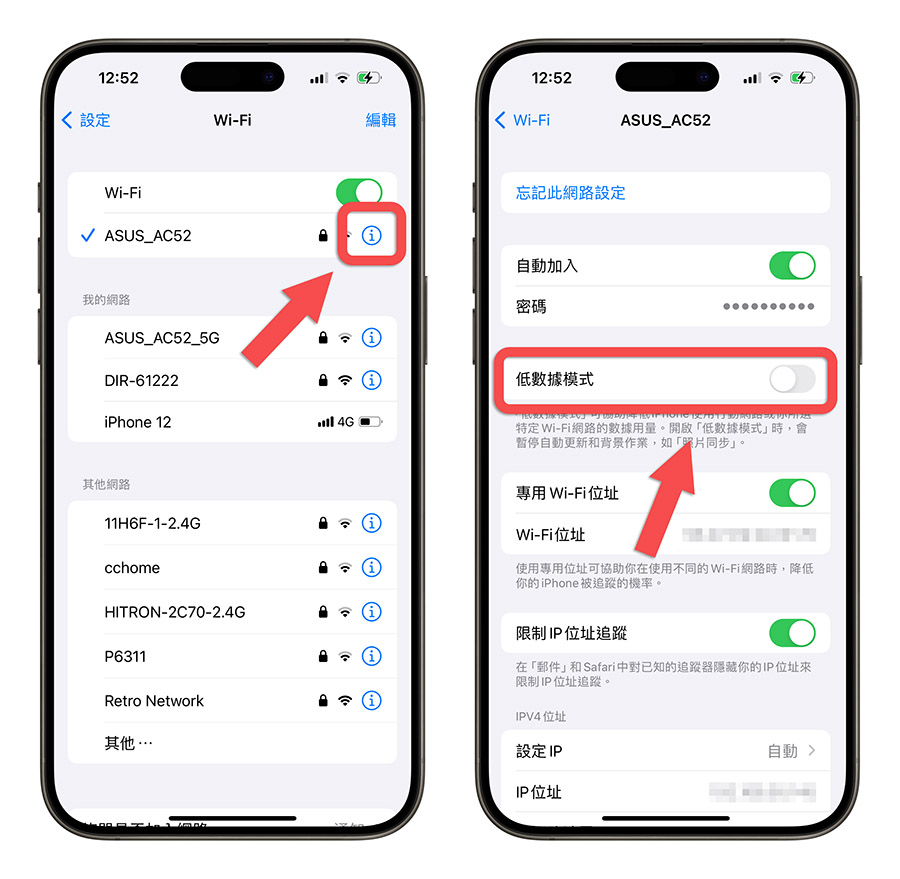
04. 切換到飛航模式再切回來
透過 iPhone 右上角下拉的控制中心裡面,把飛航模式打開然後再關閉,這樣也可以解決 LINE 收到訊息沒有通知聲音的狀況。
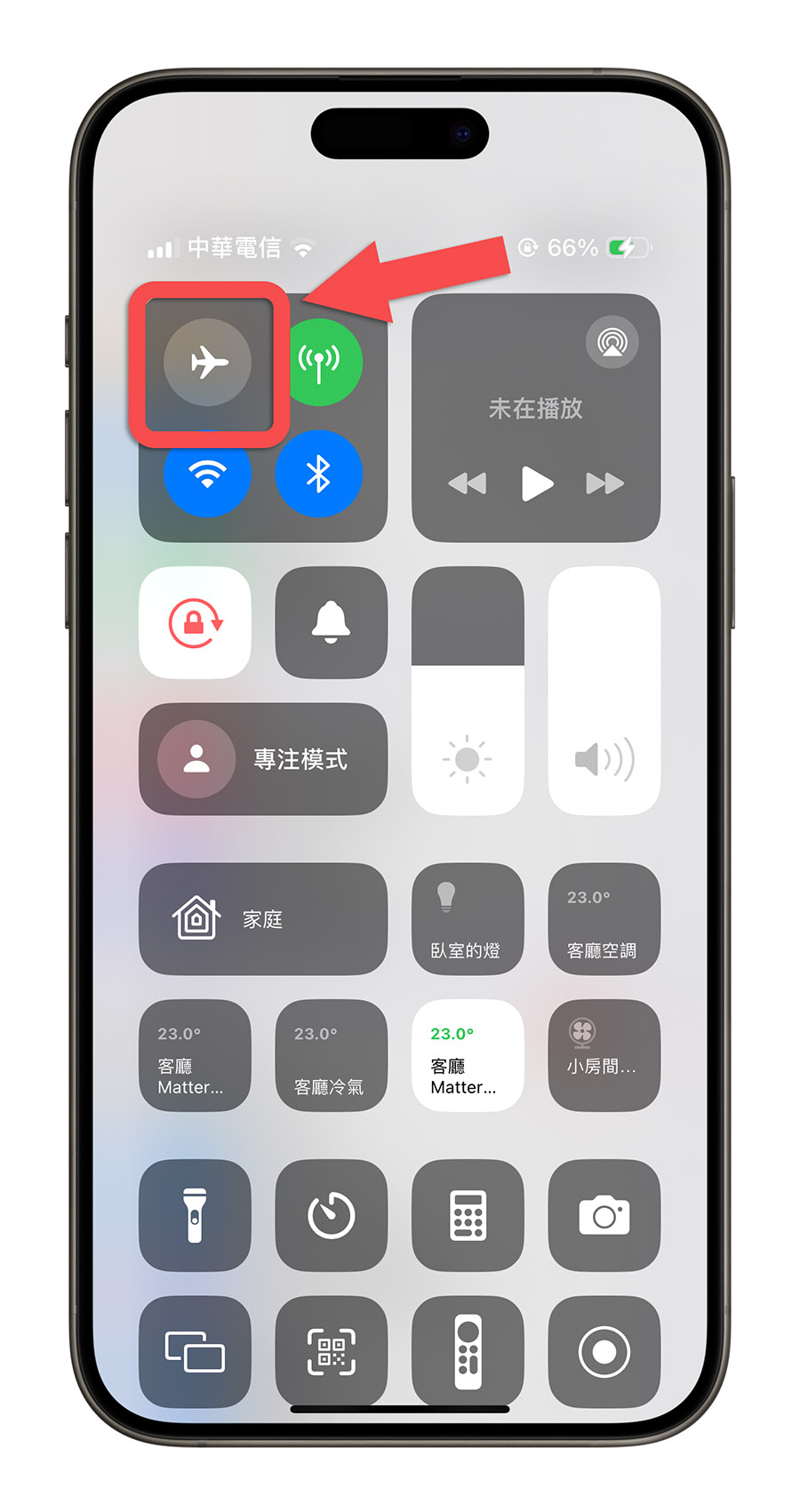
05. 重新啟動 iPhone
最後可以嘗試關閉 iPhone 再重新開機,試試看這樣這樣子是不是就不會收到 LINE 訊息沒有通知了。
06. 移除 LINE 重新安裝
如果上述的方式都無效,最後就試試看把 LINE 從 iPhone 內完整移除後,再重新下載、安裝,應該就不會再出現 LINE 訊息收到但沒有通知聲音的狀況。
LINE 訊息沒有通知的 9 個解決方法:總結
如果你的遇到 LINE 沒有通知的狀況,可以試試看這 9 種方法,包含了:
- 開啟聊天室提醒
- 重新開啟提醒功能
- 解除暫停提醒功能
- 關閉勿擾模式
- 關閉省電模式
- 關閉 Wi-Fi 低數據模式
- 切換到飛航模式再切回來
- 重新啟動 iPhone
- 移除 LINE 重新安裝
除此之外,有許多人最近收到 LINE 訊息沒有通知 ,其實也是因為 LINE App 的 Bug,這部分可能就要等 LINE 更新過後才有辦法解決了。